

بقلم Adela D. Louie, ، آخر تحديث: August 2, 2021
هل تبحث عن برنامج استرداد؟ هل تواجه صعوبة في تحديد ما إذا كان لديك برنامج Ontrack EasyRecovery أم لا؟ هل تريد معرفة المزيد عن هذا البرنامج؟ ثم هذا يكون لك. سنقوم بعرض ملف مراجعة Ontrack EasyRecovery لتعرف المزيد عنها وأفضل بديل لها.
يُعرف برنامج Ontrack EasyRecovery بأنه أحد برامج استعادة البيانات التي ستمنحك بالتأكيد حلاً كاملاً عندما يتعلق الأمر باستعادة البيانات المفقودة أو التالفة أو التالفة. على الرغم من أن برنامج Ontrack EasyRecovery قد يحتوي على بعض الميزات المفقودة مقارنة بالمسابقات الأخرى ، إلا أنه لا يزال يأتي مع بعض الأدوات الرائعة التي يمكنك استخدامها وهو سهل الاستخدام للغاية.
لا يقوم برنامج Ontrack EasyRecovery فقط بمعالجة المسح السريع وعملية المسح العميق على جهازك الذي تريد استرداد الملفات منه ، ولكن في الوقت نفسه ، يمكنه أيضًا مسح البيانات ، وإجراء تشخيصات القرص ، ويمكنه استنساخ محركات الأقراص الثابتة ، ولديه بعض الميزات الأساسية التي ستكون مفيدة حقًا لجميع مستخدميها.
الجزء 1. مراجعة Ontrack EasyRecovery: إيجابياته وسلبياتهالجزء 2. مراجعة Ontrack EasyRecovery: أسعار وإصدارات برنامج Ontrack EasyRecovery Software الجزء 3. مراجعة Ontrack EasyRecovery: معرفة أدائهالجزء 4. مراجعة Ontrack EasyRecovery: ما هو أفضل بديل لها؟الجزء 5. استنتاج
بعد ذلك ، دعنا نفهم مزايا وعيوب البرنامج في مراجعة Ontrack EasyRecovery ، تمامًا مثل برامج استعادة البيانات الأخرى ، يأتي برنامج Ontrack EasyRecovery أيضًا مع الكثير من الميزات. لكن في الوقت نفسه ، تأتي أيضًا مع سلبياتها.
الإيجابيات:
ويري:
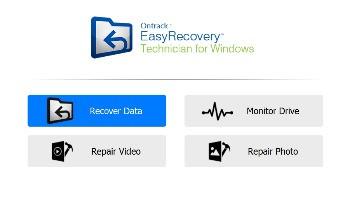
الآن من خلال مراجعة Ontrack EasyRecovery ، يمكننا معرفة خطط وأسعار إصداراته المختلفة. ، يأتي برنامج Ontrack EasyRecovery بإصدار وخطط وأسعار مختلفة بناءً على ما تحتاجه. مع ذلك ، إليك خططها مع أسعارها لكل من Mac و Windows PC.
الآن من مراجعة Ontrack EasyRecovery ، يمكننا فهم أداء البرنامج. إذا كنت بحاجة إلى برنامج معين لاستعادة البيانات سيساعدك في استعادة المزيد من ملفات الوسائط الخاصة بك مثل ملفات الصوت أو الصور أو مقاطع الفيديو أو في استعادة مستند Word ، فإن برنامج Ontrack EasyRecovery مناسب لك. يمنحك استخدام هذه الأداة معدل نجاح بنسبة 85٪ عندما يتعلق الأمر باستعادة تلك الملفات التي فقدت بسبب الحذف العرضي.
وإذا كنت ستقوم باستعادة ملفاتك من قرص تمت إعادة تهيئته أو من قسم ، فسيعطيك هذا البرنامج نسبة نجاح 7٪ في استعادتها. وبالنسبة لتلك الصوتيات ومقاطع الفيديو الخاصة بك ، يمكنك الحصول على معدل نجاح بنسبة 75٪ في استعادتها. وحتى إذا كان هذا البرنامج يأتي بسرعة أبطأ عندما يتعلق الأمر باستعادة بياناتك ، فلا يزال بإمكانه إجراء مسح عميق لـ 500 جيجابايت في 4 ساعات فقط ، ومسح كامل للقرص الصلب بسعة 1 تيرابايت في 6 ساعات وهو أمر مثير للإعجاب.
إن مراجعة Ontrack EasyRecovery التي أظهرناها لك أعلاه موجودة في جميع المعلومات ، ويبدو أن برنامج Ontrack EasyRecovery رائع عندما يتعلق الأمر باستعادة بياناتك المفقودة. ومع ذلك ، هناك بعض الجوانب السلبية حول هذا البرنامج والتي قد تجد بعضها مفيدًا لك. لذلك ، إذا كنت تبحث عن أفضل بديل لهذا البرنامج ، فإن برنامج FoneDog Data Recover هو خيارك الأول.
اختصار استعادة بيانات FoneDog البرنامج لديه أعلى معدل نجاح عندما يتعلق الأمر استعادة البيانات المفقودة مثل صوركومقاطع الفيديو والتسجيلات الصوتية والمستندات ورسائل البريد الإلكتروني والبيانات أو الملفات المهمة الأخرى التي فقدتها بسبب الحذف العرضي والملفات التالفة وتلك الأجهزة المصابة بفيروس أو عطل في البرامج الضارة.
يمكن لبرنامج FoneDog Data Recovery استعادة البيانات أو الملفات المفقودة على Windows 10 و Windows 8 و Windows XP وجهاز الكمبيوتر الشخصي الذي يعمل بنظام Windows 7. يمكنه أيضًا الاسترداد من جهاز Mac الخاص بك وغيره الأجهزة الخارجية مثل محركات الأقراص الثابتةومحرك أقراص فلاش USB وبطاقة ذاكرة. يأتي مزودًا بواجهة سهلة الاستخدام ستجعل عملية الاسترداد أسهل وأسرع. ويمكنك الحصول على نسخته الكاملة بسعر أرخص من برنامج Ontrack EasyRecovery.
هذا البرنامج سهل الاستخدام وآمن للغاية كما أنه لن يؤثر على أي من بياناتك الحالية عندما تستعيد ملفاتك المفقودة. لذا ، لمعرفة المزيد عن هذا البرنامج هنا دليل سريع يمكنك اتباعه.
أول شيء يجب القيام به هو تنزيل برنامج FoneDog Data Recovery ثم تثبيته على جهاز كمبيوتر Mac أو Windows - بغض النظر عن جهاز الكمبيوتر الذي تستخدمه. ثم بمجرد الانتهاء من ذلك ، ما عليك سوى النقر فوق البرنامج المثبت لتتمكن من تشغيله.
بعد ذلك ، بالانتقال إلى الصفحة الرئيسية للبرنامج ، ستتمكن من رؤية مجموعة من أنواع البيانات التي يدعمها هذا البرنامج لاستردادها. كل ما عليك فعله هو النقر فوق نوع البيانات التي تريد استعادتها. أيضًا ، في الجزء السفلي من شاشتك توجد المواقع التي يمكنك من خلالها استرداد نوع البيانات الذي اخترته. يمكنك أن تختار من هنا أي منهم ترغب في البحث عن أنواع البيانات الخاصة بك منه.
لاحظ أنه إذا كنت ستقوم باستعادة البيانات المحذوفة أو المفقودة من محرك أقراص خارجي مثل جهاز USB ، فتأكد من تأمين الاتصال بين جهازك الخارجي من جهاز الكمبيوتر الخاص بك. بهذه الطريقة ، سوف تتجنب أي مقاطعة أثناء العملية.

بعد ذلك ، الشيء التالي الذي يجب عليك فعله هو فحص الموقع الذي اخترته. وللقيام بذلك ، كل ما عليك فعله هو النقر فوق الزر Scan الموجود أسفل شاشتك مباشرةً. سيعرض لك هذا بعد ذلك نوعين من عمليات المسح التي يمكنك الاختيار من بينها. هذه هي عملية المسح السريع وعملية المسح العميق. اختر من بين هذين الخيارين حول الطريقة التي ترغب في فحص محرك الأقراص بها.
لاحظ أنه إذا كنت ستختار عملية الفحص العميق ، فعليك التحلي بالصبر حتى يحين الوقت الذي تكتمل فيه العملية. وذلك لأن عملية الفحص العميق يمكن أن تستغرق وقتًا أطول من المعتاد.

وبمجرد اكتمال عملية المسح ، يمكنك المضي قدمًا ومعاينة الملفات التي تم مسحها ضوئيًا بواسطة FoneDog Data Recovery. بهذه الطريقة ، ستضمن أنك ستحصل على الملفات أو البيانات الصحيحة التي تريد حقًا استردادها. ثم يمكنك ببساطة تحديد الأشخاص الذين تريد استردادهم. يمكنك أيضًا الاستفادة من شريط البحث للبحث عن ملف معين بسهولة.
بعد اختيار جميع الملفات أو البيانات التي ترغب في استردادها ، يمكنك المتابعة الآن إلى عملية الاسترداد. وللقيام بذلك ، ما عليك سوى المضي قدمًا والنقر على زر الاسترداد الموجود في الركن الأيمن السفلي من شاشتك. سيبدأ برنامج FoneDog Data Recovery بعد ذلك في استعادة تلك الملفات التي حددتها مسبقًا ، لذا كل ما عليك فعله الآن هو الانتظار حتى تنتهي العملية بالكامل.

الناس اقرأ أيضامراجعات Asoftech Data Recovery: ساعد في اتخاذ القرار قبل التنزيل
على مراجعة Ontrack EasyRecovery الذي صنعناه ، قد تكون هناك حاجة لأن تكون تقنيًا بعض الشيء في استخدام البرنامج وهذا سيعتمد على الإصدار الذي ستحصل عليه. لذلك ، إذا كنت تبحث عن برنامج لاستعادة البيانات يسهل التعامل معه أكثر من برنامج Ontrack EasyRecover ، فإن FoneDog Data Recovery هو البرنامج الذي يجب أن تحصل عليه بدلاً من ذلك.
اترك تعليقا
تعليق
استعادة بيانات
fonedog استعادة البيانات يمكن استرداد حذف الصور ، الفيديو ، الصوت ، البريد الإلكتروني ، وما إلى ذلك من ويندوز ، ماك ، القرص الصلب ، بطاقة الذاكرة ، ذاكرة فلاش ، الخ .
تحميل مجانا تحميل مجانامقالات ساخنة
/
مثير للانتباهممل
/
بسيطصعبة
:شكرا لك! إليك اختياراتك
Excellent
:تقييم 4.8 / 5 (مرتكز على 97 التقييمات)